חומת האש של Windows Defender היא א חומת אש של תוכנה רכיב של מערכת ההפעלה Windows. בפוסט זה נראה לכם כיצד לעשות זאת פתח את חומת האש של Windows בשיטות שונות במחשב שלך כדי לגשת ליישום אם תרצה בכך תכבה את זה או רק כדי לוודא שהוא פועל כדי להגן על המחשב האישי שלך.

כיצד לפתוח את חומת האש של Windows ב-Windows 11/10
ה ניתן להגדיר את חומת האש של Windows Defender לאפשר או לחסום לתוכניות במחשב לגשת למשאבי רשת או אינטרנט. זה גם מאפשר או חוסם חיבורים אל ומחשבים אחרים ברשת. בעיקרו של דבר, כחלק מחבילת האבטחה המובנית שלה עבור מערכת ההפעלה Windows, האפליקציה פועלת כדי להגן על מערכת ההפעלה ונתוני המשתמש במחשב מפני גישה לא נכונה או לא מאושרת, שימוש וזיהום אפשרי. משתמשי מחשב יכולים לגשת או לפתוח את חומת האש של Windows Defender באמצעות כל אחת מהשיטות הבאות.
1] לוח בקרה
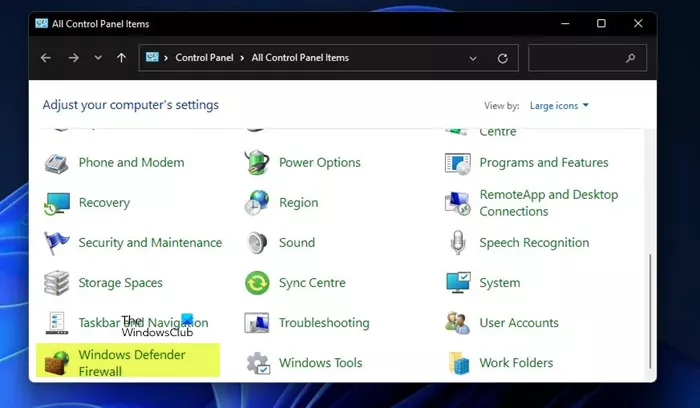
גיליונות Google סופרים תאים ריקים
כדי לפתוח את חומת האש של Windows ב-Windows 11 או Windows 10:
- ללחוץ מקש Windows + R כדי להפעיל את תיבת הדו-שיח הפעלה.
- בתיבת הדו-שיח הפעלה, הקלד לִשְׁלוֹט ולחץ על Enter כדי לפתוח את לוח הבקרה.
- מהפינה הימנית העליונה של החלון, הגדר את הצג לפי אפשרות ל אייקונים קטנים אוֹ אייקונים גדולים .
- בחר חומת האש של Windows Defender .
לקרוא : כיצד לבדוק את תוכנת חומת האש שלך
2] הפעל דיאלוג
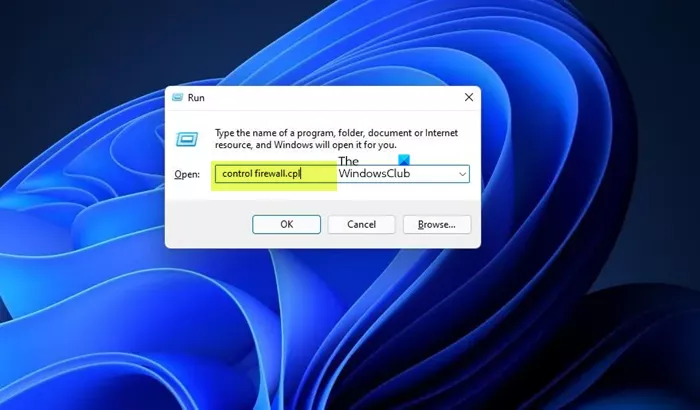
- ללחוץ Windows + R צירוף מקשים כדי לפתוח את הפעל דו-שיח .
- בתיבת הדו-שיח הפעלה, הקלד
control firewall.cplולחץ על Enter.
3] חיפוש Windows
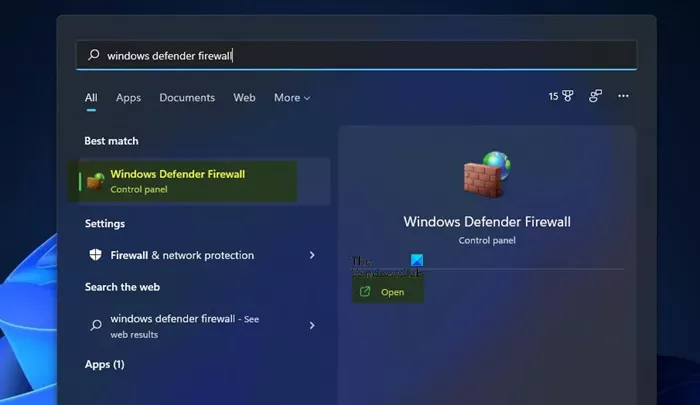
- לחץ על סמל או סרגל חיפוש בקצה השמאלי של שורת המשימות (Windows 10) אוֹ הקש על מקש Windows במקלדת.
- הקלד
windows defender firewall. - בחר חומת האש של Windows Defender מהתוצאה או לחיצה לִפְתוֹחַ בחלונית הימנית.
לקרוא : כיצד לשחזר או לאפס את הגדרות חומת האש של Windows לברירות המחדל
4] מסוף Windows
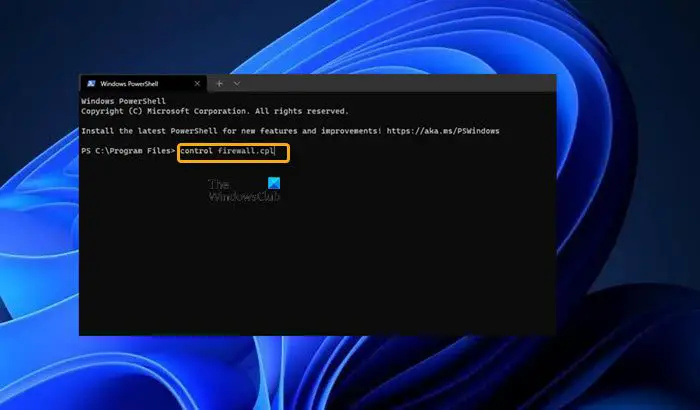
- הקש על מקש Windows + X ל פתח את תפריט משתמש כוח.
- בֶּרֶז א במקלדת כדי להפעיל מסוף Windows במצב אדמין/מוגבה.
- במסוף PowerShell או בשורת ה-CMD, הקלד
control firewall.cplולחץ על Enter.
לקרוא : תוכנת חומת האש החינמית הטובה ביותר עבור Windows
5] קיצור דרך בשולחן העבודה
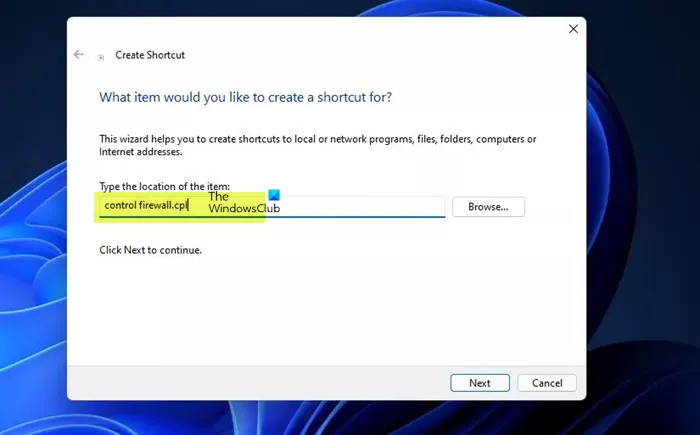
כיצד לשתף קבצים באמצעות חלונות רשת 10
אתה יכול גם ליצור קיצור דרך בשולחן העבודה עבור חומת האש של Windows והצב אותה על שולחן העבודה שלך או בכל מקום אחר שתרצה. כשתבצע את קיצור הדרך, הזן את הטקסט control firewall.cpl לתוך הקלד את המיקום של הפריט שדה. לאחר שיצרת בהצלחה את קיצור הדרך בשולחן העבודה, כדי לפתוח את היישומון של חומת האש של Windows Defender, לחץ פעמיים על קיצור הדרך.
לקרוא : ייבוא, ייצוא, תיקון, שחזור מדיניות חומת האש המוגדרת כברירת מחדל ב-Windows
6] קיצור מקשים
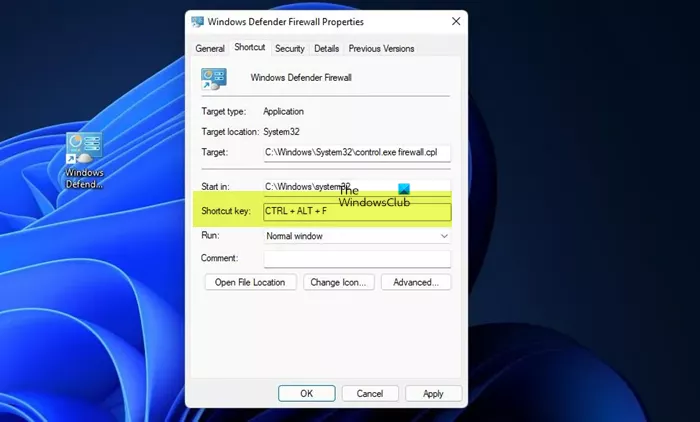
כדי להשתמש בקיצור מקלדת לפתיחת חומת האש של Windows, תחילה יהיה עליך ליצור קיצור דרך בשולחן העבודה כפי שמוצג לעיל. לאחר שתעשה זאת, תוכל להחיל מקש קיצור על קיצור הדרך של חומת האש של Windows על ידי ביצוע השלבים הבאים:
- לחץ לחיצה ימנית על קיצור דרך חומת האש של Windows Defender שהוספת לשולחן העבודה ובחר נכסים .
- בתוך ה מקש קיצור שדה, הזן את Ctrl + Alt + F (איפה ו מיועד לחומת אש) מקשי הקיצור.
- נְקִישָׁה להגיש מועמדות > בסדר כדי לשמור את השינויים.
כעת, כדי לפתוח את חומת האש של Windows Defender, פשוט לחץ על Ctrl + Alt + F שילוב מפתח. אתה תמיד יכול לשנות את מקש הקיצור הזה על ידי לחיצה על מקש אחר עבורו בתוך מקש קיצור שדה. אם תמחק את קיצור הדרך לשולחן העבודה של Windows Defender Firewall, גם מקש הקיצור שהוקצה לו יימחק.
לקרוא : חומת האש של Windows עם אבטחה מתקדמת - פריסת מדיניות IPsec
כיצד לנעול תיקיה בחלונות 7 ללא תוכנה
7] תפריט ההקשר של שולחן העבודה
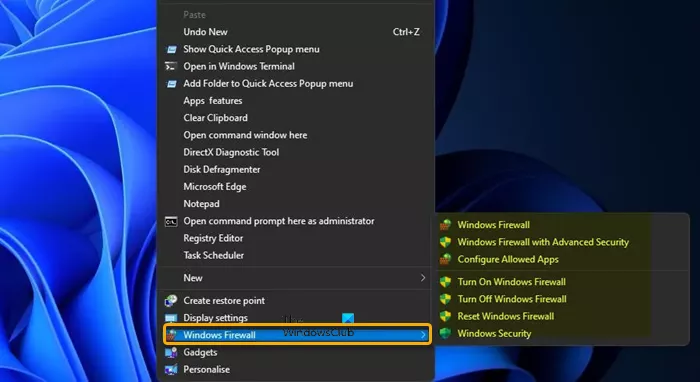
אתה יכול לשנות את הרישום כדי להוסיף אפשרות חומת אש של Windows לתפריט ההקשר של שולחן העבודה המכיל את הפעולות הבאות:
xbox בשידור חי
- חומת האש של Windows - פותחת את ממשק המשתמש של האפליקציה
- חומת האש של Windows עם אבטחה מתקדמת - פותחת חומת האש של Windows עם אבטחה מתקדמת
- הגדר אפליקציות מותרות
- הפעל את חומת האש של Windows
- כבה את חומת האש של Windows
- אפס את חומת האש של Windows
- מרכז האבטחה של Windows Defender
מכיוון שמדובר בפעולת רישום, מומלץ שת לגבות את הרישום אוֹ ליצור נקודת שחזור מערכת כאמצעי זהירות נחוצים. כדי להוסיף חומת האש של Windows לתפריט ההקשר ב-Windows 11/10, בצע את הפעולות הבאות:
- ללחוץ מקש Windows + R כדי להפעיל את תיבת הדו-שיח הפעלה.
- בתיבת הדו-שיח הפעלה, הקלד פנקס רשימות ולחץ על Enter כדי לפתוח את פנקס הרשימות.
- העתק והדבק את הקוד למטה לתוך עורך הטקסט.
Windows Registry Editor Version 5.00
[HKEY_CLASSES_ROOT\DesktopBackground\Shell\FirewallContextMenu]
"Icon"="FirewallControlPanel.dll,-1"
"MUIVerb"="Windows Firewall"
"Position"="Bottom"
"SubCommands"=""
[HKEY_CLASSES_ROOT\DesktopBackground\Shell\FirewallContextMenu\Shell\Command001]
"Icon"="FirewallControlPanel.dll,-1"
"MUIVerb"="Windows Firewall"
[HKEY_CLASSES_ROOT\DesktopBackground\Shell\FirewallContextMenu\Shell\Command001\Command]
@="RunDll32 shell32.dll,Control_RunDLL firewall.cpl"
[HKEY_CLASSES_ROOT\DesktopBackground\Shell\FirewallContextMenu\Shell\Command002]
"HasLUAShield"=""
"MUIVerb"="Windows Firewall with Advanced Security"
[HKEY_CLASSES_ROOT\DesktopBackground\Shell\FirewallContextMenu\Shell\Command002\Command]
@="mmc.exe /s wf.msc"
[HKEY_CLASSES_ROOT\DesktopBackground\Shell\FirewallContextMenu\Shell\Command003]
"Icon"="FirewallControlPanel.dll,-1"
"MUIVerb"="Configure Allowed Apps"
[HKEY_CLASSES_ROOT\DesktopBackground\Shell\FirewallContextMenu\Shell\Command003\Command]
@="explorer shell:::{4026492F-2F69-46B8-B9BF-5654FC07E423} -Microsoft.WindowsFirewall\pageConfigureApps"
[HKEY_CLASSES_ROOT\DesktopBackground\Shell\FirewallContextMenu\Shell\Command004]
"CommandFlags"=dword:00000020
"HasLUAShield"=""
"MUIVerb"="Turn On Windows Firewall"
[HKEY_CLASSES_ROOT\DesktopBackground\Shell\FirewallContextMenu\Shell\Command004\Command]
@="powershell.exe -windowstyle hidden -command \"Start-Process cmd -ArgumentList '/s,/c,netsh advfirewall set allprofiles state on' -Verb runAs\""
[HKEY_CLASSES_ROOT\DesktopBackground\Shell\FirewallContextMenu\Shell\Command005]
"HasLUAShield"=""
"MUIVerb"="Turn Off Windows Firewall"
[HKEY_CLASSES_ROOT\DesktopBackground\Shell\FirewallContextMenu\Shell\Command005\Command]
@="powershell.exe -windowstyle hidden -command \"Start-Process cmd -ArgumentList '/s,/c,netsh advfirewall set allprofiles state off' -Verb runAs\""
[HKEY_CLASSES_ROOT\DesktopBackground\Shell\FirewallContextMenu\Shell\Command006]
"HasLUAShield"=""
"MUIVerb"="Reset Windows Firewall"
[HKEY_CLASSES_ROOT\DesktopBackground\Shell\FirewallContextMenu\Shell\Command006\Command]
@="powershell -windowstyle hidden -command \"Start-Process cmd -ArgumentList '/s,/c,netsh advfirewall reset' -Verb runAs\""
[HKEY_CLASSES_ROOT\DesktopBackground\Shell\FirewallContextMenu\Shell\Command007]
"Icon"="%ProgramFiles%\Windows Defender\EppManifest.dll,-101"
"MUIVerb"="Windows Defender Security Center"
"CommandFlags"=dword:00000020
[HKEY_CLASSES_ROOT\DesktopBackground\Shell\FirewallContextMenu\Shell\Command007\Command]
@="explorer windowsdefender:"- כעת, לחץ על קוֹבֶץ אפשרות מהתפריט ובחר את שמור כ לַחְצָן.
- בחר מיקום (רצוי שולחן עבודה) שבו ברצונך לשמור את הקובץ.
- הזן שם עם א .reg הרחבה (למשל; AddWF-To-DCM.reg ).
- בחר כל הקבצים מ ה שמור כסוג רשימה נפתחת.
- לחץ פעמיים על קובץ ה-.reg השמור כדי למזג אותו.
- אם תתבקש, לחץ על רץ > כן ( UAC ) > כן > בסדר כדי לאשר את המיזוג.
- כעת תוכל למחוק את קובץ ה-.reg אם תרצה.
אם ברצונך להסיר את האפשרות, חזור על השלבים שלמעלה אך הפעם השתמש בקוד שלהלן:
Windows Registry Editor Version 5.00 [-HKEY_CLASSES_ROOT\DesktopBackground\Shell\FirewallContextMenu]
זה הכל על איך לפתוח את חומת האש של Windows בשיטות שונות!
קרא בהמשך : 10 דרכים לפתוח את מרכז האבטחה של Windows
האם יש דרך אחרת לקבל את הגדרות חומת האש שלך אם כן איך?
אתה תמצא את אפליקציית חומת האש המקורית עבור מערכת ההפעלה Windows ב- מערכת ואבטחה חלק באפליקציית לוח הבקרה. ובכל זאת, אתה יכול בקלות לפתוח או לגשת להגדרות חומת האש של Windows באמצעות כל אחת מהשיטות המתוארות בפוסט זה לעיל. אתה יכול להשתמש ב נטש פקודה לאימות הגדרות חומת האש. תראה מידע דומה לזה: פרופיל = דומיין. מצב חריג = הפעלה. מצב תגובה ריבוי שידור/שידור = הפעלה. מצב התראה = הפעל.
לקרוא : חומת האש של Windows Defender משתמשת בהגדרות שהופכות את המכשיר לא בטוח
כיצד לפתוח את שורת הפקודה של חומת האש של Windows?
פתח את שורת הפקודה, הקלד netstat –na והקש על Enter. מצא את היציאה 445 תחת הכתובת המקומית מהפלט ובדוק את המצב. אם כתוב מאזין, היציאה שלך פתוחה. כדי לפתוח את יציאת שולחן העבודה המרוחק (יציאה 3389) בחומת האש של Windows, עבור אל הגדרות מתקדמות בצד שמאל וודא ש'כללים נכנסים' עבור שולחן עבודה מרוחק 'מופעל'.















